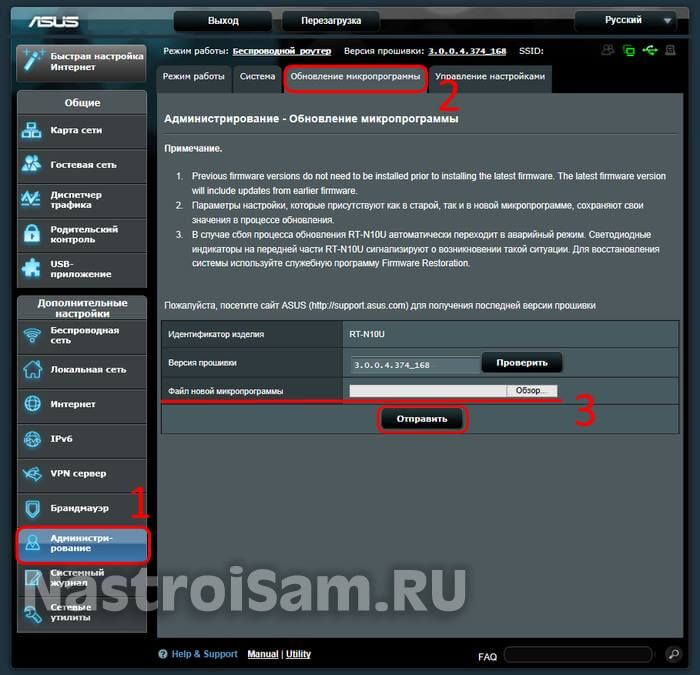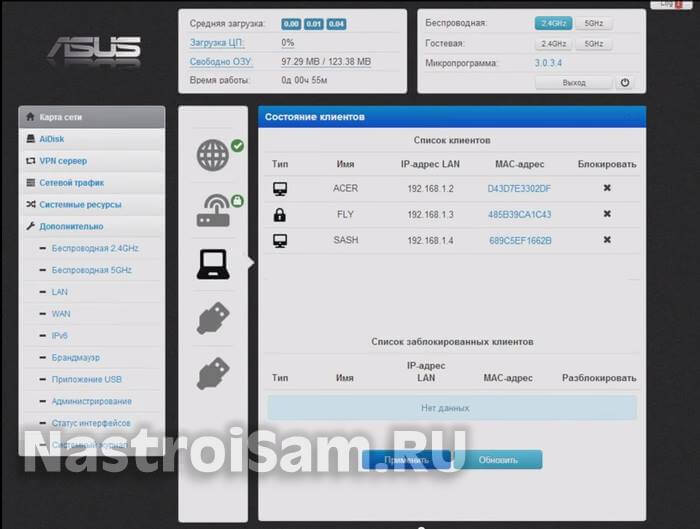Прошивка роутера Xiaomi Mi WiFi Router – процесс весьма занятный и несложный, при этом иногда просто жизненно необходимый. Дело в том, что Mi-роутеры являются отличным решением для современных пользователей (как по доступной стоимости, так и согласно техническим характеристикам). Единственный момент, который может остановить русскоязычного покупателя – это китайский язык веб-интерфейса и множество иероглифов в настройках. Но и эта проблема не является неразрешимой – наша статья тому подтверждение.
Стоковая заводская прошивка первоначально присутствует на всех гаджетах, но ее легко заменить, пересадив web-интерфейс Asus на исходный код роутеров Xiaomi (да, это возможно). Смотрите сами!
Как прошить Xiaomi Mi WiFi роутер на Padavan
Всего 3 этапа отделяют нас от того, чтобы пользоваться всеми возможностями сетевого устройства без переводчиков и сторонней помощи.
Давайте поговорим обо всем по порядку. Вашему вниманию предлагается подробный мануал.
Следует зайти на официальный сайт:
http://www1.miwifi.com/miwifi_download.html
Выбираем вкладку ROM, качаем версию ПО для вашей модели роутера (не забываем выбрать автоперевод на русский для облегчения поиска):
Заходим в настройки по адресу 192.168.31.1, инструкция по входу есть в этой статье. Клик на 2-ой пункт из выпадающего списка (как показано на скриншоте):
Подгружаем ROM прошивку, выбрав ранее сохраненный файл. Нажимаем большую кнопу — устройство перезагрузится.
Следующий этап – подключение к своей беспроводной сети, скачивание фирменной программы Mi WiFi, создание учетной записи и привязка Mi-устройства к ней, если ранее вы этого не делали.
Переходим на сайт
https://account.xiaomi.com/pass/serviceLogin
.. с целью получения ключа по SSH-протоколу. Используем только что созданный нами профиль:
Заходим в личный аккаунт:

Так мы получили и сохранили файл «miwifi_ssh.bin». Копируем его на пустую флешку. Отключаем маршрутизатор от сети (обязательно!), вставляем в него флешку. Иголочкой зажимаем Reset на корпусе, подключаем адаптер питания. Дожидаемся, пока индикатор загорится синим цветом.
С помощью приложения Putti (SSH-клиент), заходим на 192.168.31.1, вводим логин и ключ (с веб-сайта Mi). В консоли должно появиться системное сообщение «ARE U OK». Первый сложный этап завершен, дальше будет проще.
- Осуществляем прошивку загрузчика – его скачиваем тут: https://breed.hackpascal.net/breed-mt7621-xiaomi-r3g.bin Переносим на пустую флешку, которую потом вставляем в роутер. Ищем, как она инсталлировалась – в консоли прописываем команду mount. Следующая команда: mtd write /extdisks/sda1/breed-mt7621-xiaomi-r3g.bin Bootloader – флеш-карту убираем, инсталлируем непосредственно файл прошивки Падаван – скачать можно на сайте: https://domoticzfaq.ru/download/MI-R3G.trx
- Отключаем адаптер от сети, снова используем клавишу сброса настроек, ожидаем сигнала светодиода (должен заморгать).
- В своем браузере прописываем известный нам адрес 192.168.1.1 — но теперь мы попадаем в Breed-загрузчик. Находим сохраненный файл Padavan. Подтверждаем действия:
На этом прошивка окончена!
Важно! Данная инструкция сделана на примере Xiaomi Router 3G, для остальных моделей с USB-портами нужно пробовать.
Статья получилась немного сумбурной, но такая подробность и многочисленные скриншоты точно «на руку новичкам», которым порой сложно разобраться с подобными нюансами конфигураций и управления. Надеемся, информация была вам полезна.
Если вы не согласны приобретать дорогостоящее сетевое оборудование, но нуждаетесь в мощном адаптере с хорошими показателями скорости, ОЗУ и т.д. — Padavan для Xiaomi роутера – то, что вам нужно! У прошивки удобная консоль управления и понятный интерфейс. Пользуйтесь смело!
На чтение 4 мин Просмотров 93.9к. Опубликовано
Обновлено
Прошивка Padavan FirmWare для Asus за долгие годы ее существования в определенных кругах стала синонимом залога стабильности в работе wifi роутера. Не многие заводские микропрограммы могут похвастаться удобством настройки и надежностью в функционировании всех заложенных в маршрутизатор возможностей. Далее я покажу наглядно, как установить прошивку Padavan на роутер Асус.
Установка и настройка прошивки Padavan исправляет эти недочеты, а также зачастую открывают в маршрутизаторе Asus новые функции, которых не было в их родном ПО.
- Решено множество ошибок и проблем
- Улучшена стабильность работы
- Дополнительные программные утилиты, такие как торрент-клиент, менеджер загрузок Aria2, UPnP/DLNA A/V медиасервер и другие
- Расширены возможности диагностики
- Доработан механизм IGMP Snooping’а
- Встроен сервер NFS
- Добавлен L2TP/OpenVPN сервер
- Доработаны компоненты IPv6/PPTP/L2TP
Как скачать прошивку Padavan для Asus?
Удивительно, но скачать прошивку от Padavan для роутера Asus RT-N14U, которым я пользуюсь, мне не удалось с официального сайта ее разработчика — сейчас там выложена только версия для RT-N56U, хотя раньше, помнится, там можно было найти для очень большого количества моделей. Но немного погуглив, мне удалось найти один репозиторий, где лежала прошивка Padavan для Asus RT-N14U — надеюсь, что когда вы будете читать эту статью, ссылка еще будет актуальной, ибо сами знаете, в нашем мире все быстро меняется…
Находим свою модель и скачиваем к себе на компютер последний актуальный выпуск по порядковому номеру — обратите внимание, что файл прошивки для Asus должен заканчиваться на .TRX. Также я обнаружил, что тут есть несколько вариантов исполнения — для полного обновления выбирайте «FULL».
После этого подключаем к компу роутер по кабелю — на этом хочу сделать акцент, так как при обновлении ПО по WiFi могут возникнуть ошибки и маршрутизатор перестанет работать.
После чего заходим в админку. Здесь нам надо найти раздел «Администрирование» и открыть вкладку «Обновление микропрограммы». Сохранять резервную копию не имеет смысла, так как после прошивки на Padavan вы не сможете восстановить настройки из бэкапа, созданного на оригинальной версии ПО. Так что лучше вручную куда-нибудь перепишите все важные детали конфигурации.
Здесь нажимаем на кнопку «Выберите файл», выбираем с ПК тот самый загруженный файл прошивки, и нажимаем на кнопку «Отправить».
В течение нескольких минут роутер будет перепрошиваться, в это время ни его, ни компьютер нельзя выключать.
После завершения нас попросят вручную перезагрузить роутер.
Делаем это и заходим в панель управления — она будет находиться по тому же адресу, что и заводская Asus, 192.168.1.1, логин и пароль — admin/admin.
И попадаем в новый дизайн панели управления роутера Asus от Padavan
Настройка Padavan Firmware на маршрутизаторе Asus
Теперь здесь нужно все заново настроить. Для начала зайдем в раздел «Дополнительно — WAN» и выберем тип подключения к интернету — думаю, объяснять, как это сделать не стоит, так как однажды вы уже настраивали свой роутер в родной админке. Если нет, то прочитайте подробную инструкцию.
Далее заходим в раздел «Беспроводная 2.4 ГГц» (а у кого-то возможно будет доступна для настройки и сеть 5 ГГц, если роутер двухдиапазонный). Здесь активируем пункт «Включить радиомодуль», задаем SSID сети, то есть ее название, и ключ «WPA», то есть пароль для подключения.
В качестве типа шифрования выбирайте «WPA2-Personal» — он оптимально защищенный. Если хотите, то можно также задать расписание работы беспроводного сигнала и выбрать вручную канал WiFi
Сохраняются настройки прошивки Padavan кнопкой «Применить»
Видео обзор прошивки Padavan на Асус
Актуальные предложения:

Задать вопрос
- 10 лет занимается подключением и настройкой беспроводных систем
- Выпускник образовательного центра при МГТУ им. Баумана по специальностям «Сетевые операционные системы Wi-Fi», «Техническое обслуживание компьютеров», «IP-видеонаблюдение»
- Автор видеокурса «Все секреты Wi-Fi»
Padavan — это популярная альтернативная прошивка для роутеров Xiaomi, которая предлагает дополнительные функции и улучшает производительность устройства. В этой статье мы расскажем вам, как установить прошивку padavan на ваш роутер Xiaomi и настроить ее для оптимального использования.
Перед установкой padavan рекомендуется сделать бэкап всех настроек вашего роутера Xiaomi, чтобы в случае неудачной прошивки можно было вернуться к прежней версии. Также убедитесь, что у вас есть последняя версия прошивки padavan для вашей модели роутера Xiaomi.
Для установки padavan вам потребуется обновить прошивку на вашем роутере. Сначала скачайте файл с прошивкой padavan с официального сайта разработчика. Затем подключите ваш роутер Xiaomi к компьютеру с помощью Ethernet-кабеля и войдите в настройки роутера через браузер, введя IP-адрес роутера в строку поиска.
В меню настроек выберите вкладку «Обновление прошивки» и нажмите кнопку «Выбрать файл». Выберите скачанный файл с прошивкой padavan на вашем компьютере и нажмите кнопку «Обновить». После установки прошивки ваш роутер Xiaomi будет перезагружен и готов к использованию с новой прошивкой padavan.
После установки padavan вы можете настроить различные дополнительные функции и опции в меню настроек. Например, вы можете настроить сеть Wi-Fi, настроить VPN-соединение, создать гостевую сеть и изменить пароль администратора.
Прошивка padavan для роутеров Xiaomi предлагает широкие возможности для настройки и улучшения производительности вашего роутера. Следуйте нашей подробной инструкции для установки и настройки padavan, чтобы получить максимальную отдачу от вашего роутера Xiaomi.
Прошивка padavan для роутеров Xiaomi
Процесс установки прошивки padavan на роутер Xiaomi достаточно простой и состоит из нескольких шагов:
- Скачайте последнюю версию прошивки padavan для вашей модели роутера Xiaomi с официального сайта.
- Подключите роутер к компьютеру с помощью сетевого кабеля и откройте веб-браузер.
- Введите IP-адрес роутера в адресную строку браузера и нажмите «Enter». Обычно IP-адрес роутера Xiaomi — 192.168.1.1.
- Войдите в настройки роутера, введя логин и пароль администратора.
- В настройках роутера найдите раздел «Обновление прошивки» или «Файлы».
- Выберите скачанную прошивку padavan и нажмите кнопку «Обновить».
- Дождитесь окончания процесса установки прошивки. При этом роутер должен оставаться подключенным к компьютеру.
- Перезагрузите роутер после завершения установки прошивки.
После установки прошивки padavan ваш роутер Xiaomi будет предлагать широкий набор возможностей для настройки сети, включая управление доступом, настройку VPN, настройку портов, контроль скорости и многое другое. Вы сможете настроить свой роутер таким образом, чтобы он оптимально работал в вашей сети и соответствовал вашим потребностям.
При установке прошивки padavan обязательно следуйте инструкциям и не прерывайте процесс установки. Неправильная прошивка или неправильные настройки могут привести к неработоспособности роутера.
Установка прошивки padavan для роутеров Xiaomi — отличный способ улучшить функциональность и стабильность вашего роутера. Следуйте инструкции, и вскоре вы сможете наслаждаться более быстрой и удобной работой вашего роутера.
Подробная инструкция
В этом разделе мы расскажем о процессе прошивки роутеров Xiaomi с помощью Padavan. Прошивка Padavan позволяет расширить возможности маршрутизатора и добавить дополнительные функции, которых нет в оригинальной прошивке.
Процесс прошивки несложный, но требует аккуратности и следования определенной последовательности действий. Ниже представлена подробная инструкция по прошивке роутеров Xiaomi с использованием Padavan.
Шаг 1: Подготовка
1. Убедитесь, что роутер Xiaomi и компьютер соединены через сетевой кабель.
2. Скачайте прошивку Padavan с официального сайта проекта.
3. Распакуйте скачанный архив в удобное для вас место на компьютере.
Шаг 2: Настройка роутера
1. В браузере на компьютере введите адрес роутера (например, 192.168.1.1) и нажмите Enter.
2. В появившемся окне введите логин и пароль от роутера. Если вы ранее не меняли эти данные, используйте логин admin и пароль admin.
3. Перейдите в раздел «Настройки» или «Settings» (название может отличаться в зависимости от версии прошивки).
4. В разделе «Обновление прошивки» или «Firmware Upgrade» найдите кнопку «Выбрать файл» или «Choose File».
5. Выберите файл прошивки Padavan, который вы распаковали на предыдущем шаге.
6. Нажмите кнопку «Обновить» или «Upgrade» и дождитесь окончания процесса прошивки. Это может занять несколько минут.
Шаг 3: Подключение к новой прошивке
1. После завершения прошивки роутер автоматически перезагрузится.
2. Подключитесь к новой прошивке, введя адрес роутера в браузере и ввести логин и пароль, которые вы использовали на предыдущем шаге.
3. Теперь вы можете настроить новые функции и возможности, предоставляемые прошивкой Padavan.
Обратите внимание, что процесс прошивки может незначительно отличаться в зависимости от модели и версии роутера Xiaomi.
С модемами и маршрутизаторами от фирмы ASUS я работают уже давно — порядка 7 лет. Моё знакомство началось ещё с модели WL-520gC, затем был WL-500gP V2, RT-N10, RT-N12. И это только устройства которые были лично у меня, не считая тех, что приносили на настройку и диагностику. В аппаратном плане нареканий у меня никогда не было, всё сделано весьма качественно. А вот с программным обеспечением всё намного хуже. Даже больше скажу — заводские прошивки АСУС это их «ахиллесова пята». Тут и нестабильная работа как самого роутера, так и модуля WiFi, низкая скорость, разрывы соединения и т.п. Решалось всё весьма просто — заменой микропрограмму на альтернативную (от Олега, от mirOn’а, DD-WRT и т.п.). Героем этого поста будет одна из таких — прошивка от Padavan.
Основные преимущества:
— Решено множество ошибок и проблем
— Стабильная работа
— Дополнительные программные компоненты: торрент-клиент Transmission, менеджер загрузок Aria2, UPnP/DLNA A/V медиасервер и ещё ряд утилит
— Расширены возможности диагностики работы устройства
— Доработан механизм IGMP Snooping’а
— Добавлен NFS сервер
— Добавлен L2TP/OpenVPN сервер
— Доработана управляющая логика IPv6/PPTP/L2TP
Поддерживаемые модели — RT-N11P, RT-N14U, RT-N56U, RT-N65U.
Скачать последнюю версию можно отсюда — ссылка. Различия между версиями обычной версией Base и полной — Full заключаются в том, что в первой нет дополнительных компонент, только базовые возможности.
Перед тем, как что-либо делать, я советую обновить браузер, с которого будете выполнять операцию. Дело в том, что используемый в микропрограмме WebUI требует поддержки браузером HTML5. Так же рекомендуется отключить антивирус, а так же антирекламные утилиты, блокирующие всплывающие окна.
Вводим в адресную строку IP-адрес роутера (обычно 192.168.1.1) и попадаем в веб-интерфейс роутера. Переходим в раздел Администрирование, вкладка Обновление микропрограммы:
В поле «Файл новой микропрограммы» нажимаем кнопку «Обзор» и выбираем скачанную прошивку Padavan для Вашей модели роутера ASUS.(Иная не подойдёт). Ещё раз напомню, что поддерживаются только RT-N11P, RT-N14U, RT-N56U, RT-N65U.
Нажимаем кнопку «Отправить» и ждём результата.
Если всё пройдёт удачно, то Вы увидите вот такой интерфейс WebUI:
В плане настройки проблем у Вас возникнуть не должно — тут всё не сложнее, чем на обычной стоковой прошивке.
Если перепрошивка прошла неудачно:
В этом случае качаем с официального сайта стоковую прошивку на свою модель роутера. Обязательно убедитесь, что версия именно под Вашу модель. Затем скачиваем пакет Asus Firmware Restoration version 2.0.0.0 и устанавливаем его на компьютер.
На сетевой плате прописываем IP-адрес 192.168.1.2, маску 255.255.255.0 и шлюз 192.168.1.1
Подключаем компьютер в 4-й LAN порт роутера. При этом должен загореться индикатор линка. Если не горит — зажимаем кнопку Reset и перезагружаем устройство, не отпуская кнопку. Таким образом мы переведём его в режим восстановления и линк на порту должен загореться.
Запускаем программу Firmware Restoration и с её помощью заливаем заводскую прошивку.
Удачи!
Роутер Asus RT-N56U является популярным устройством, которое используется для подключения к Интернету и обеспечения беспроводного доступа к сети. Однако, стандартная прошивка этого роутера ограничивает его возможности и функциональность. В этой статье мы рассмотрим прошивку Padavan — альтернативную прошивку для роутера Asus RT-N56U, которая позволяет расширить функционал и улучшить производительность устройства.
Padavan — это современная и стабильная прошивка, основанная на открытом исходном коде проекта Tomato. Она обладает множеством полезных функций, таких как поддержка клиентского режима, возможность настройки виртуальных сетей, поддержка VPN и многое другое. Установка Padavan позволяет значительно увеличить функциональность роутера и настроить его под свои потребности.
В этой статье мы рассмотрим шаги по установке и настройке прошивки Padavan для роутера Asus RT-N56U. Мы подробно опишем процесс установки прошивки и расскажем о настройке основных функций, таких как беспроводные сети, сетевые настройки, безопасность и другие. Мы также рассмотрим некоторые полезные практики по оптимизации производительности и безопасности вашей сети.
Содержание
- Прошивка Padavan для роутера Asus RT-N56U
- Установка прошивки Padavan на роутер Asus RT-N56U
- Настройка прошивки Padavan для роутера Asus RT-N56U
Прошивка Padavan для роутера Asus RT-N56U
В данной статье мы рассмотрим, как установить и настроить прошивку Padavan для роутера Asus RT-N56U. Следуйте инструкциям, приведенным ниже:
- Первым шагом необходимо сделать резервную копию текущей прошивки вашего роутера на всякий случай.
- Скачайте последнюю версию прошивки Padavan для Asus RT-N56U с официального сайта проекта.
- Подключите компьютер к роутеру с помощью Ethernet-кабеля и войдите в его веб-интерфейс, открыв веб-браузер и введя IP-адрес роутера.
- В меню настройки роутера найдите раздел обновления прошивки и выберите скачанную ранее прошивку Padavan для установки.
- Дождитесь завершения процесса установки прошивки и перезагрузки роутера.
После установки прошивки Padavan на роутер Asus RT-N56U вы получите доступ к дополнительным функциям и настройкам, которые не предусмотрены в оригинальной прошивке. Вы сможете настраивать VPN-сервер, управлять правилами брандмауэра, создавать беспроводные сети гостей и многое другое. Учтите, что при установке сторонней прошивки вы можете потерять гарантию на устройство, поэтому будьте внимательны и следуйте инструкциям.
Установка прошивки Padavan на роутер Asus RT-N56U
Если вы хотите установить прошивку Padavan на свой роутер Asus RT-N56U, следуйте этим инструкциям:
Шаг 1: Скачайте последнюю версию прошивки Padavan для Asus RT-N56U с официального сайта разработчика.
Шаг 2: Перейдите в панель управления роутером, введя его IP-адрес в веб-браузере. Войдите в систему, используя логин и пароль (если они были установлены).
Шаг 3: Найдите раздел «Обновление прошивки» или «Firmware Upgrade» в меню настроек роутера.
Шаг 4: Загрузите файл прошивки Padavan, который вы скачали на предыдущем шаге. Нажмите кнопку «Обновить» или «Upgrade», чтобы начать процесс установки.
Шаг 5: Дождитесь завершения процесса установки. Роутер может перезагрузиться несколько раз во время этого процесса, будьте терпеливы.
Шаг 6: После успешной установки прошивки Padavan роутер перезагрузится и вы сможете войти в его панель управления снова.
Теперь вы можете настроить роутер с помощью нового интерфейса Padavan и воспользоваться дополнительными функциями, которые она предлагает.
Обратите внимание, что установка альтернативной прошивки может аннулировать гарантию на ваш роутер, поэтому будьте осторожны и следуйте инструкциям на официальном сайте.
Настройка прошивки Padavan для роутера Asus RT-N56U
После установки прошивки Padavan на роутер Asus RT-N56U необходимо произвести настройку для обеспечения правильной работы сети. В этом разделе мы рассмотрим основные шаги настройки прошивки.
1. Войдите в веб-интерфейс роутера, открыв браузер и введя в адресной строке IP-адрес роутера (например, 192.168.1.1) и нажав Enter.
2. Введите имя пользователя и пароль для входа в настройки роутера. По умолчанию имя пользователя и пароль — admin.
3. После успешного входа в настройки роутера откроется главная страница веб-интерфейса.
4. В меню настроек найдите раздел «Management» или «Управление» и выберите пункт «System Settings» или «Системные настройки».
5. В разделе «System Settings» найдите поле «Прошивка» или «Firmware» и нажмите на кнопку «Обзор» или «Browse».
6. В открывшемся окне выберите файл прошивки Padavan, который вы загрузили на свой компьютер, и нажмите «Открыть».
7. Нажмите кнопку «Прошить» или «Upgrade» для начала процесса обновления прошивки.
8. После завершения прошивки роутер автоматически перезагрузится.
9. После перезагрузки роутера зайдите в веб-интерфейс роутера снова, используя тот же IP-адрес и учетные данные.
10. В меню настроек найдите раздел «Wireless» или «Беспроводная сеть» и настройте параметры беспроводной сети (например, имя и пароль Wi-Fi).
11. Сохраните изменения, нажав кнопку «Сохранить» или «Save».
После завершения этих шагов прошивка Padavan должна быть успешно настроена на вашем роутере Asus RT-N56U, и вы сможете пользоваться улучшенными функциональными возможностями и стабильной работой сети.